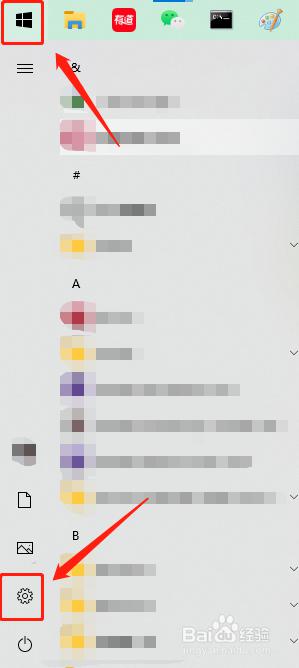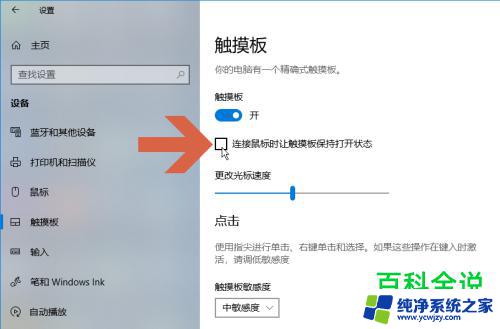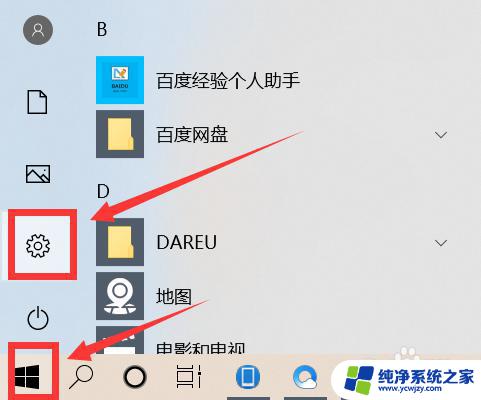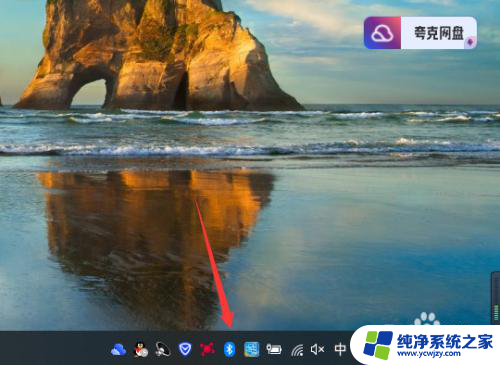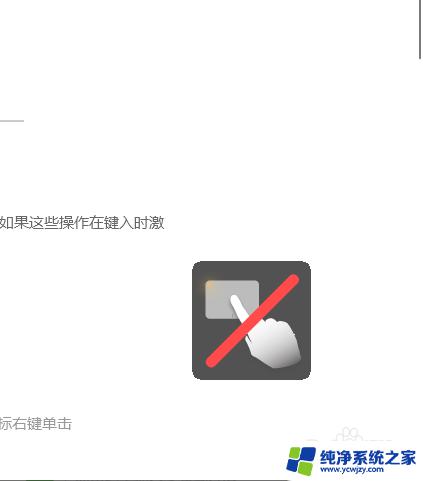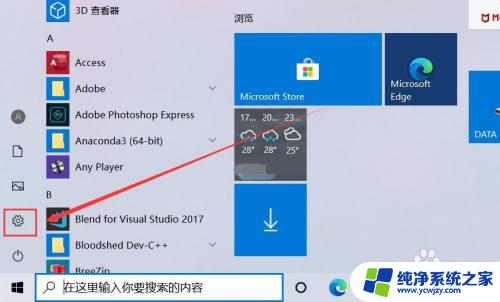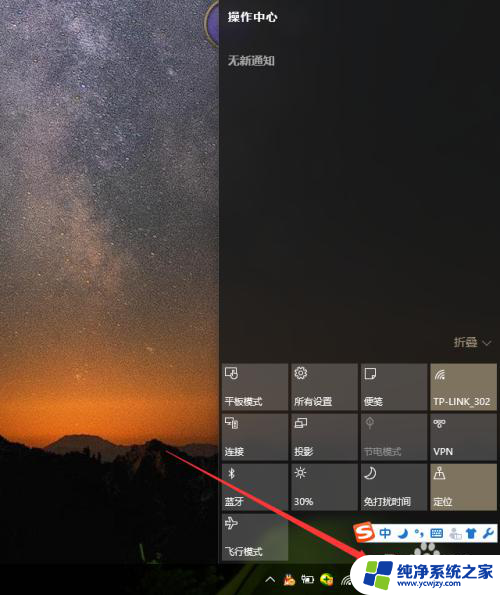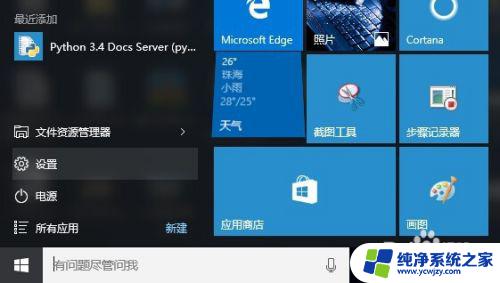笔记本触摸板启用
在使用笔记本电脑时,触摸板是我们经常会用到的设备之一,在Win10系统中,启用触摸板可以让我们更加方便地进行操作,而开启触摸板的快捷键更是让我们省去了繁琐的步骤。通过简单的按键组合,我们就能轻松启用触摸板,提高我们的工作效率和操作便利性。触摸板的启用和关闭不仅仅是一项技巧,更是我们在日常使用中的必备知识。愿这些小技巧能够帮助我们更好地利用笔记本电脑,提升我们的工作效率和生活品质。
步骤如下:
1.触摸板如果被禁用是会有屏幕提示的,这个时候要想启用触摸板首先当然是找到一个趁手的鼠标啦。(不管是有线鼠标还是无线鼠标都可以哒)
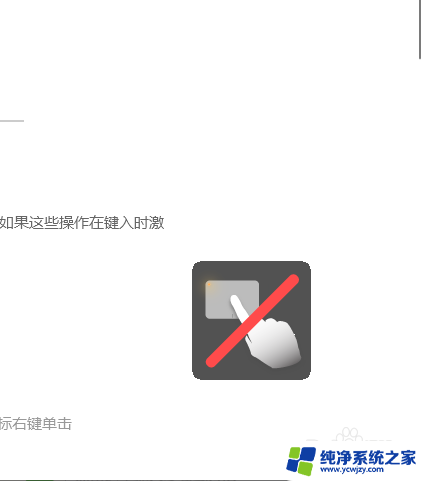
2.找完鼠标后需要做的就是具体调试内容啦,先点击屏幕左下角的“开始”图标进入主页菜单。
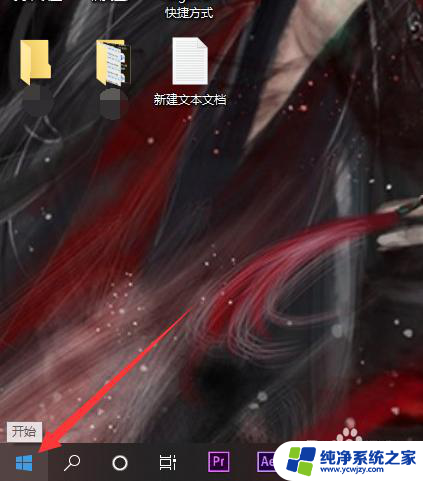
3.要想启用触摸板最重要的就是找到设置面板啦,在开始菜单弹出后。点击“设置”图标进入设置界面。

4.进入设置页面后,点击搜索框。输入“触摸板”作为关键词,在弹出的提示选项中选择“启用或关闭触摸板”选项。
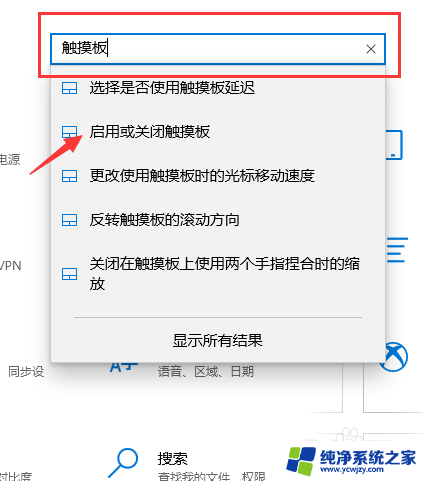
5.在进入触摸板调试界面后可以看到首选项就是触摸板的开关,只要点击开关按钮。把“关”调试成“开”就完成啦。
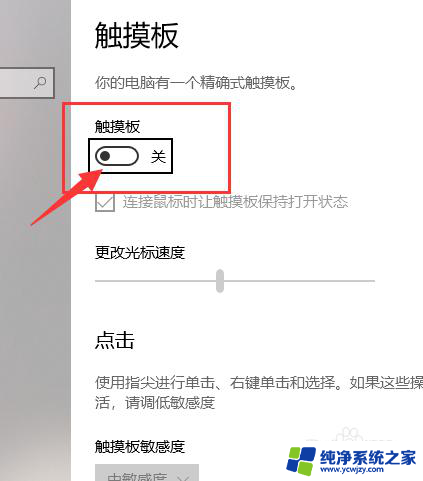
以上就是笔记本触摸板启用的全部内容,如果有不懂的用户可以根据小编的方法来操作,希望能够帮助到大家。